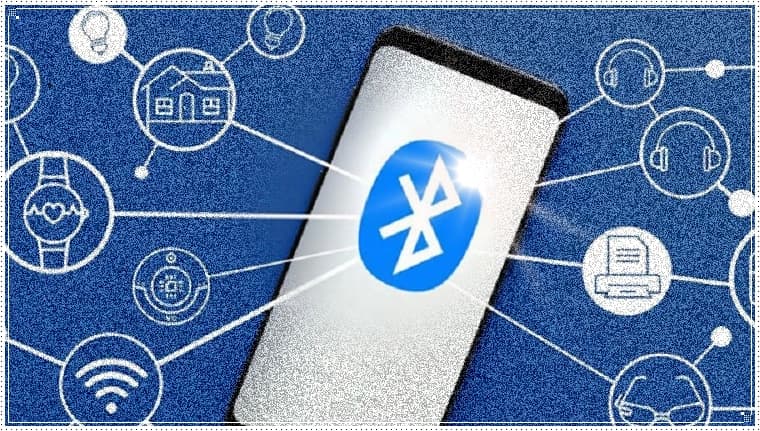
Windows 10 Bluetooth özelliği sayesinde Bluetooth kulaklık yada hoparlörünüzü bilgisayarınızla kolaylıkla eşleştirebilirsiniz.
Bluetooth iki cihaz arasında dosyalar aktarmak için veya (örneğin kablosuz bir kulaklık veya kablosuz bir klavye gibi) başka cihazlarla bağlantı kurulması için kullanılabilecek kablosuz bir bağlantıdır.
Windows 10 yüklü bilgisayara Bluetooth cihaz bağlayarak;
- Bluetooth fare veya klavye kullanabilir,
- Diğer tabletler, dizüstü bilgisayarlar, bilgisayarlar ve telefonlarla Bluetooth üzerinden dosyalar paylaşabilir,
- Bluetooth hoparlörlerinizi veya kulaklıklarınızı kullanarak müzik çalabilirsiniz.
Yeni bir cihaz ayarlıyorsanız ve Bluetooth yoksa cihazın Bluetooth özellikli olduğundan emin olmak için ürünün teknik özelliklerine göz atın. Bazı cihazlarda Bluetooth özelliği yoktur.
Windows 10 Bluetooth nasıl açılır?
Windows 10 Bluetooth kulaklık veya hoparlör ekleme işlemini
- Sol altta bulunan Windows logosuna tıklayın ve Ayarlar seçeneğini açın.
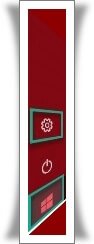
- Açılan Ayarlar sekmesinde Cihazlar seçeneğini tıklayın.

- Cihazlar sekmesinde Bluetooth ayarını Açık konuma getirin ve Bluetooth ya da başka cihaz ekle seçeneğine tıklayın.
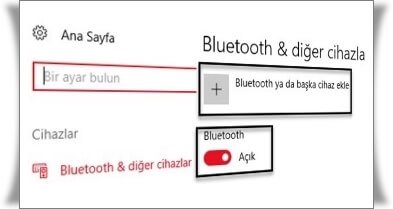
- Açılan Bir cihaz ekle penceresinde Bluetooth seçeneğini seçin.
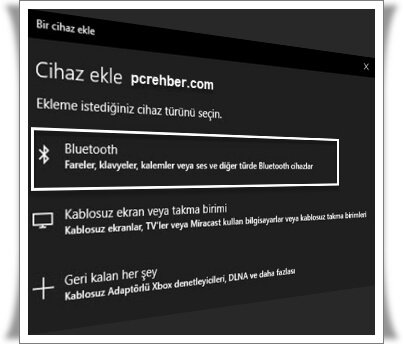
- Açılan sekmede Windows bağlanabileceği Bluetooth cihazları tarayacaktır, tarama birkaç saniyede tamamlanır ve cihazınız listede görülmeye başlar, listeden bağlanmak istediğiniz Bluetooth cihazı seçin.
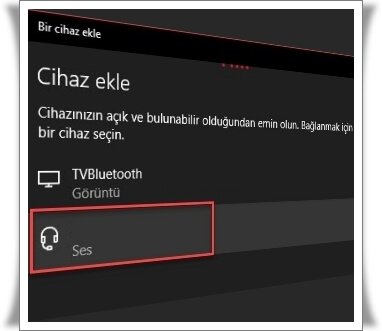
Windows 10 bluetooth cihaz ekleme işlemini başarıyla gerçekleştirdiğinizde, Cihazınız hazır! yazısı çıkacaktır ve altta seçtiğiniz kulaklık veya hoparlör ismi ve müzik bağlandı yazacaktır.
Windows 10 Bluetooth bağlanamadı sorunu nasıl çözülür?
Başlamadan önce;
Windows 10 Bluetooth çalışmıyor, Windows 10 Bluetooth bağlanılamadı sorunu çözümü için aşağıdaki yöntemleri denemeniz sorununuzu çözecektir.
Birinci yöntem olarak Bluetooth sorun gidericisini çalıştırabilirsiniz. Bluetooth sorun gidericisini çalıştırmak için,
- Winkey + I tuşlarına basarak Ayarlar menüsünü açın
- Güncelleme ve Güvenlik kısmına girip buradan Sorun Giderme sekmesine gidin.
- Aşağı kaydırın ve Bluetooth’u bulun.
- Bluetooth’u seçerek ‘ Sorun gidericiyi çalıştır’ı tıklayın.
Bluetooth çalışmıyor, Bluetooth bağlanılamadı sorunu Bluetooth sürücülerinin güncel olmamasından kaynaklanabilmektedir.
- Başlat menüsüne gidin, Aygıt Yöneticisi yazın ve açın.
- Listelenen sürücüleri görmek için Bluetooth’u genişletin.
- Aygıt sürücünüzü sağ tıklayın ve ‘ Sürücü yazılımını güncelle ‘ seçeneğini seçin.
Bluetooth Bağlanılamadı Sorunu bu şekilde çözülmüş olacaktır.
Windows 10 kamera açılmıyor, kamera çalışmıyor gibi kamera problemleri genel olarak yazılımsal sorunlardan kaynaklanmaktadır. Yazımızdaki adımları takip ederek kamera çalışmama sorununu buradaki yazımızla çözebilirsiniz.